როგორ განაახლოთ აპლიკაციები Windows 11-ზე
Miscellanea / / November 28, 2021
არსებობს მრავალი დამაჯერებელი მიზეზი თქვენი აპლიკაციების განახლებისთვის. ახალი ფუნქციების გამოშვებები ან სისტემის განახლებები არის რამდენიმე ძირითადი, განსაკუთრებით აპებისთვის, რომლებიც უნდა იყოს დაკავშირებული სერვერთან გასაშვებად. გასათვალისწინებელი სხვა მიზეზები მოიცავს უსაფრთხოების განახლებებს, ასევე შესრულებისა და სტაბილურობის განახლებებს. აპლიკაციების დეველოპერები საკმაოდ ხშირად ავრცელებენ თავიანთი აპლიკაციების ახალ ვერსიებს. ამრიგად, თქვენი აპების განახლების შენარჩუნება უზრუნველყოფს უახლეს ფუნქციებზე წვდომას და შეცდომების გამოსწორებას მათი გამოშვებისთანავე. ამ სტატიაში ჩვენ განვიხილავთ სხვადასხვა მეთოდებს, თუ როგორ უნდა განაახლოთ აპლიკაციები Windows 11-ზე Microsoft Store-ის გამოყენებით.

შინაარსი
- როგორ განაახლოთ აპლიკაციები Windows 11-ზე
- რატომ უნდა განაახლოთ აპლიკაციები?
- მეთოდი 1: Microsoft Store-ის მეშვეობით
- მეთოდი 2: აპლიკაციის ვებსაიტების მეშვეობით
- ჩართეთ აპების ავტომატური განახლებები: Windows 11
როგორ განაახლოთ აპლიკაციები Windows 11-ზე
Windows 11-ში თქვენ გაქვთ აპების განახლების ორი ვარიანტი:
- ან შეგიძლია ავტომატური განახლებების ჩართვა, რომელიც განახორციელებს თქვენთვის განახლების პროცედურას.
- ალტერნატიულად, შეგიძლიათ განაახლეთ თითოეული აპლიკაცია ინდივიდუალურად.
განსხვავება ამ ორ მეთოდს შორის დიდი არ არის, მაგრამ ეს ყველაფერი პირად უპირატესობებზეა დამოკიდებული. თუ არ გსურთ განახლებების ხელით შემოწმებისა და თითოეული აპისთვის მათი ინსტალაციის სირთულეების გადალახვა, ჩართეთ ავტომატური განახლებები. მეორეს მხრივ, აპლიკაციის განახლებების ხელით ინსტალაცია დაგეხმარებათ დაზოგოთ მონაცემები და საცავი. ასე რომ, აირჩიეთ შესაბამისად.
რატომ უნდა განაახლოთ აპლიკაციები?
- აპები, რომლებსაც იყენებთ, მუდმივად იღებენ ახალი ფუნქციები და გაუმჯობესებები. ეს არის მთავარი მიზეზი, რის გამოც უნდა განაახლოთ თქვენი აპლიკაციები Windows 11-ზე.
- ხშირად, არსებობენ შეცდომები და ხარვეზები აპებში, რომლებიც არიან გამოსწორდა უახლეს განახლებებში.
- თქვენი აპების განახლების კიდევ ერთი მიზეზი არის განახლებული უსაფრთხოების პატჩები რომ მოდიან მათთან.
მეთოდი 1: Microsoft Store-ის მეშვეობით
აპლიკაციების უმეტესობის ინსტალაცია და განახლება შესაძლებელია Microsoft Store-დან. აი, როგორ განაახლოთ Microsoft მაღაზიის აპები Windows 11-ზე:
1. დააწკაპუნეთ ძიების ხატულა და ტიპი Microsoft Store. შემდეგ, დააწკაპუნეთ გახსენით.

2. Დააკლიკეთ ბიბლიოთეკა მარცხენა პანელში.
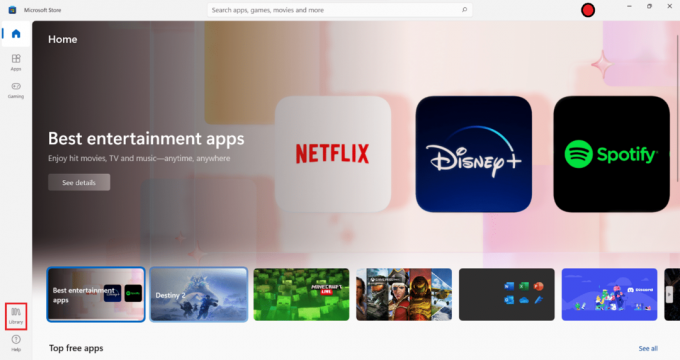
3. დააწკაპუნეთ მიიღეთ განახლებები ღილაკი ნაჩვენებია მონიშნული.

4A. თუ განახლებები ხელმისაწვდომია, აირჩიეთ აპლიკაციები რომლისთვისაც გსურთ განახლებების დაყენება.
4B. დააწკაპუნეთ Ყველაფრის განახლება დაშვების ვარიანტი Microsoft Store ჩამოტვირთეთ და დააინსტალირეთ ყველა ხელმისაწვდომი განახლება.
ასევე წაიკითხეთ: როგორ შევცვალოთ DNS სერვერი Windows 11-ზე
მეთოდი 2: აპლიკაციის ვებსაიტების მეშვეობით
Microsoft Store განაახლებს მხოლოდ აპლიკაციებს, რომლებიც ჩამოტვირთულია მაღაზიიდან. თუ გსურთ მესამე მხარის აპლიკაციის განახლება,
- Შენ უნდა ეწვიეთ დეველოპერის ვებსაიტს და ჩამოტვირთეთ განახლებები იქიდან.
- ან, შეამოწმეთ განახლებები აპის პარამეტრებში რადგან ზოგიერთი აპლიკაცია უზრუნველყოფს ასეთ ვარიანტებს აპლიკაციის ინტერფეისში.
ჩართეთ აპების ავტომატური განახლებები: Windows 11
აი როგორ ჩართეთ აპის ავტომატური განახლებები Microsoft Store-ში:
1. გაშვება Microsoft Store, როგორც ილუსტრირებულია ქვემოთ.

2. აქ დააწკაპუნეთ თქვენს პროფილის ხატულა/სურათი ეკრანის ზედა მარჯვენა კუთხიდან.

3. ახლა აირჩიეთ აპლიკაციის პარამეტრები, როგორც ნაჩვენებია.
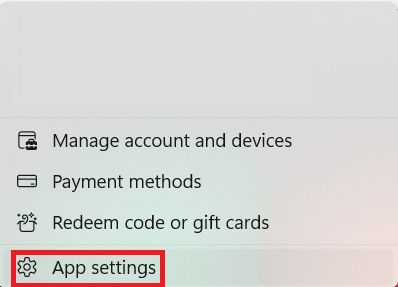
4. ჩართეთ გადამრთველი ამისთვის აპლიკაციის განახლებები, როგორც ნაჩვენებია ქვემოთ.

რეკომენდებულია:
- როგორ ჩამოტვირთოთ და დააინსტალიროთ Windows 11 განახლებები
- როგორ დამალოთ ბოლო ფაილები და საქაღალდეები Windows 11-ზე
- Windows 10-ზე Spotify-ის არ გახსნის გამოსწორება
- შეასწორეთ Microsoft Office არ გახსნა Windows 10-ზე
ვიმედოვნებთ, რომ ეს სტატია თქვენთვის საინტერესო აღმოჩნდა და შეძლებთ ისწავლოთ როგორ განაახლოთ აპლიკაციები Windows 11-ზე. თქვენ შეგიძლიათ გამოაგზავნოთ თქვენი წინადადებები და შეკითხვები კომენტარების განყოფილებაში ქვემოთ. ჩვენ გვსურს ვიცოდეთ, რომელი თემის შესწავლა გსურთ შემდეგში.



